Vamos a explicarte cómo restaurar o restablecer aplicaciones instaladas en Windows 11. De esta manera, si alguna aplicación ha empezado a funcionar mal o a dar errores, vas a poder repararla con este proceso. Es algo parecido a restablecer Windows 11, pero que puedes hacer solo con una aplicación concreta.
Desafortunadamente, es una opción para apps descargadas de la Microsoft Store, aunque tampoco para todas. Esto quiere decir que tanto las que descargues de sus webs oficiales como algunas de la tienda de aplicaciones no van a permitirte hacerlo, pero es un método que sigue siendo importante conocer.
Restaurar aplicaciones en Windows 11
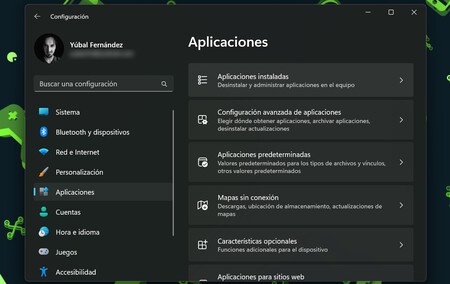
Para restaurar una aplicación en Windows 11, tienes que entrar en la configuración de Windows. En ella, pulsa en el apartado de Aplicaciones en la columna de la izquierda, y una vez dentro pulsa en la opción de Aplicaciones instaladas.
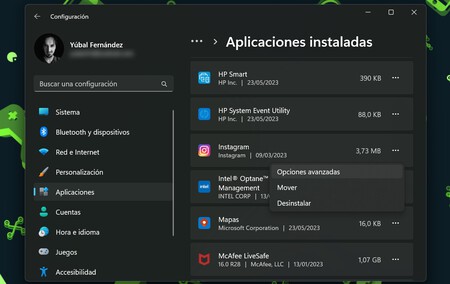
Esto te va a llevar a una lista con todas las aplicaciones que tienes instaladas en Windows. Aquí, tienes que elegir las Opciones avanzadas de la aplicación que quieras. Para hacerlo, pulsa en el botón de tres puntos que hay a la derecha de cada aplicación, y comprueba que esta opción aparezca en el menú.
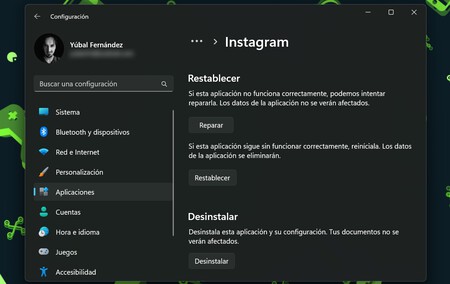
Una vez dentro de las opciones avanzadas de la aplicación que hayas elegido, bajando por sos opciones encontrarás las opciones de Reparar y Restablecer. Serán dos botones que van seguidos, y cada uno de ellos tiene funciones distintas. Esto es lo que hacen:
- Reparar aplicación: Los datos de la aplicación no se borrarán. Windows simplemente mirará los posibles errores de la aplicación e intentará repararlos.
- Restablecer aplicación: Perderás todos los datos de la aplicación, a no ser que esta guarde alguno de ellos en la nube como en el caso de Microsoft Edge. La aplicación se reinstalará y volverá a la configuración predeterminada.
Y ya está, una vez elijas y confirmes la acción, la aplicación se restablecerá. Algunas de estas aplicaciones puede que no tengan una de las dos opciones o ninguna, y otras puede que ni siquiera tengan las opciones avanzadas. Todo va a depender de cada aplicación.
En Xataka Basics | Cómo ocultar carpetas y archivos en Windows 11




Ver 1 comentarios